Windows 10 aastapäeva värskendus sisaldab uut funktsiooni nimega Network Reset, mis lähtestab võrgusätted kiiresti kõigi süsteemi võrguadapterite vaikeseadetele. See võib olla väga kasulik vaikesätete juurde naasmiseks, kui teil on probleeme ühendusega, eriti pärast pahavara rünnakut. Näiteks on võrgu lähtestamise funktsioon abiks juhul, kui teie Ethernet või WiFi-võrk ei saa DHCP-serverilt või ruuterilt IP-aadressi hankida ja tõrkeotsija käitamisel näete järgmist tõrget:
WiFi-l pole kehtivat IP-konfiguratsiooni (pole fikseeritud)Võrgu lähtestamine lähtestab peamiselt teie võrguadapterid, lähtestab Winsocki sätted ja võib-olla teeb seda enamat.
Avage Seaded (WinKey + i) ja klõpsake nuppu Võrk ja Internet

Klõpsake olekut
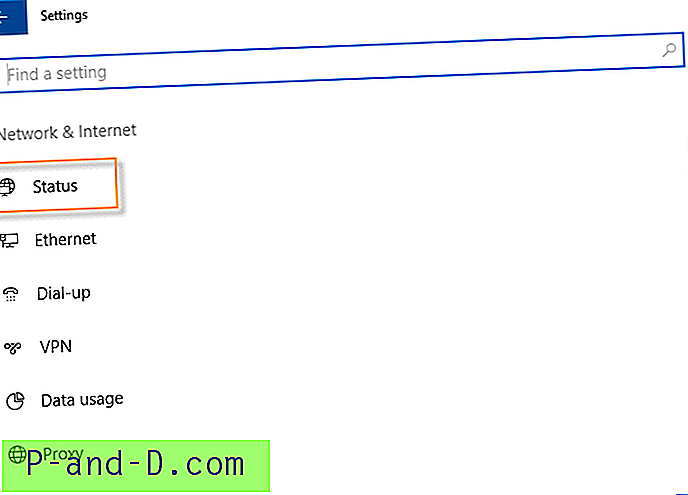
Lehel Olek on teie võrgu konfiguratsiooni parandamiseks paar linki. Üks on "Võrgu tõrkeotsija" diagnostikapakett, mis viib teie süsteemis läbi teatavaid etteantud kontrolle, soovitab parandusi ja lubab vajadusel parandusi rakendada.
Kui mingil põhjusel ei leia võrgu tõrkeotsija ühtegi viga ega lahenda tekkinud ühenduvusprobleeme, siis jätkake võrgu lähtestamist .
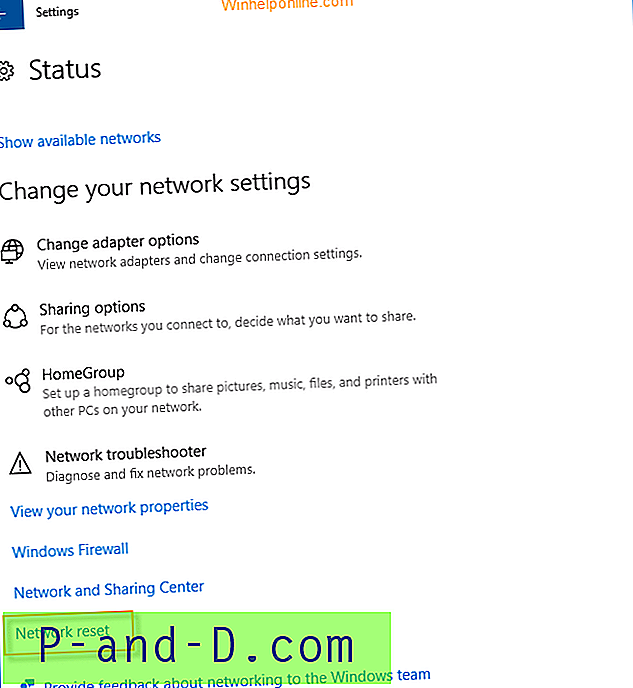
Lugege märkust, mis ütleb:
See eemaldab kõik võrguadapterid ja installib need uuesti ning seab muud võrgukomponendid tagasi nende algseadetesse. Võimalik, et peate hiljem uuesti installima muu võrgutarkvara, näiteks VPN-i klienttarkvara või virtuaalsed lülitid.
Nii et kui teil on kohandatud võrgukonfiguratsioon, pange need sätted kuskile üles. Enne lähtestamist pange ka WiFi-konfiguratsioon ja sellega seotud paroolid üles. Kui see on valmis, klõpsake nuppu Lähtesta kohe .
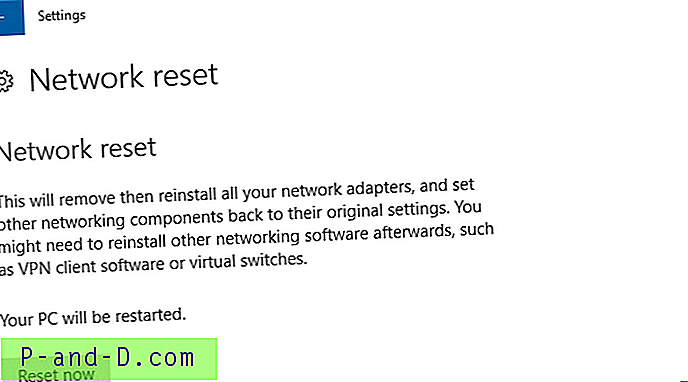
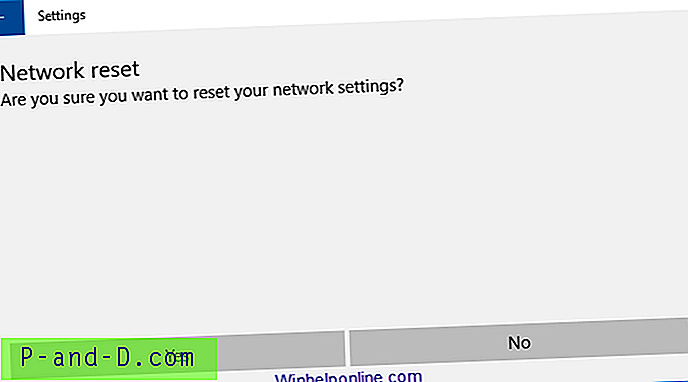
Klõpsake nuppu Jah. Windows lähtestab nüüd teie võrguadapterid ja lähtestab Winsocki. Windows taaskäivitub automaatselt 5 minuti pärast.
See peaks parandama tõrke „WiFi-l pole kehtivat IP-konfiguratsiooni” vms ja taastada ühenduvus.
Varasemates versioonides peab kasutaja neid käske käsitsi käivitama, et tühistada võrguadapteri konfiguratsioon ja lähtestada Winsock.
netcfg -d
võrgutooriku lähtestamine
Windows 10 võrgu lähtestamine teeb selle kõik teie jaoks.





